Pertanyaan
Masalah: Bagaimana cara memperbaiki ExplorerFrame.dll dimuat tetapi titik masuk DllRegisterServer tidak ditemukan kesalahan?
Halo. Sistem operasi saya mengalami malfungsi berat, dan saya berharap Anda dapat membantu saya. Setiap kali saya mencoba mengakses folder apa pun melalui file explorer, saya mendapatkan kesalahan "ExplorerFrame.dll telah dimuat tetapi titik masuk DllRegisterServer tidak ditemukan.” Saya tidak yakin apa yang terjadi, tetapi saya yakin ada sesuatu yang sangat salah. Tolong bantu.
Jawaban Terpecahkan
ExplorerFrame.dll telah dimuat tetapi titik masuk DllRegisterServer tidak ditemukan adalah kesalahan yang relatif kritis yang dapat mengganggu kemampuan seseorang untuk mengoperasikan sistem operasi Windows sebagaimana dimaksud. Pengguna melaporkan bahwa kesalahan mulai muncul secara tiba-tiba, dan mereka tidak dapat melakukan operasi komputer biasa, seperti membuka aplikasi atau mengakses file. Dalam beberapa kasus, kesalahan muncul setelah Windows boot.
Kesalahan ini dapat muncul di semua sistem operasi Windows dan sering disertai dengan RegSrv32[1] judul, yang berbunyi:
RegSrv32
Modul "ExplorerFrame.dll" telah dimuat tetapi titik masuk DllRegisterServer tidak ditemukan.
Pastikan "ExplorerFrame.dll" adalah file DLL atau OCX yang valid, lalu coba lagi.
Jelas, masalahnya terletak di dalam ExplorerFrame.dll, yang merupakan file Dynamic Link Library. File DLL secara praktis identik dengan file yang dapat dieksekusi (EXE) dan menggabungkan serangkaian perintah yang memungkinkan operasi tertentu untuk dilanjutkan, misalnya, meluncurkan pustaka yang dibagikan di beberapa aplikasi. OKX[2] adalah salah satu ekstensi yang dapat digunakan DLL.
Namun, karena DLL yang sama dapat digunakan oleh beberapa program yang berbeda, masalah yang terkait dengannya mungkin relatif luas. Kesalahan "ExplorerFrame.dll telah dimuat tetapi titik masuk DllRegisterServer tidak ditemukan" dapat disebabkan oleh berbagai alasan, misalnya, file sistem yang rusak atau perangkat lunak pihak ketiga.
Mereka yang menerima kesalahan ini juga mungkin mengalami Kelas tidak terdaftar kesalahan, serta kode kesalahan 0xc000012f. Semua gejala ini mungkin menjadi sangat membingungkan dan sangat menghambat kemampuan pengguna untuk mengoperasikan mesin mereka, atau bahkan terkadang menyebabkan hilangnya data.
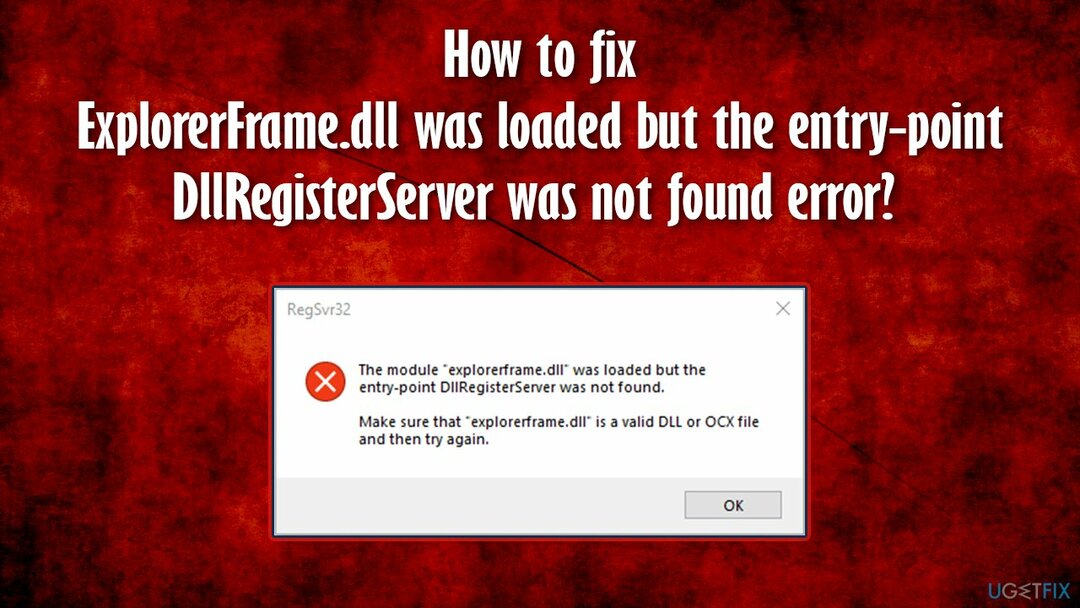
Jika Anda adalah salah satu individu yang menderita beberapa masalah Windows, kami sangat menyarankan Anda untuk menghemat waktu Anda dan menggunakan alat perbaikan otomatis gambar ulangMesin Cuci Mac X9. Itu dapat menemukan dan mengganti file yang rusak atau DLL yang hilang selama itu adalah bagian dari sistem operasi Windows.
Jika tidak, Anda akan menemukan semua informasi yang diperlukan untuk memperbaiki ExplorerFrame.dll dimuat tetapi titik masuk DllRegisterServer tidak ditemukan kesalahan di bawah ini.
Perbaiki 1. Perbaiki file sistem dengan SFC
Untuk memperbaiki sistem yang rusak, Anda harus membeli versi berlisensi dari gambar ulang gambar ulang.
Salah satu alasan utama munculnya masalah korupsi file sistem. Anda dapat menggunakan Command Prompt bawaan untuk melakukan pemindaian SFC guna memperbaiki pelanggaran integritas file sistem:
- Jenis cmd di pencarian Windows
- Klik kanan pada Prompt Perintah dan pilih Jalankan sebagai administrator
- Jika Kontrol Akun Pengguna muncul, klik Ya
- Di jendela baru, ketik perintah berikut dan tekan Memasuki:
sfc /scannow
- Tunggu hingga pemindaian selesai dan mengulang kembali komputer Anda.
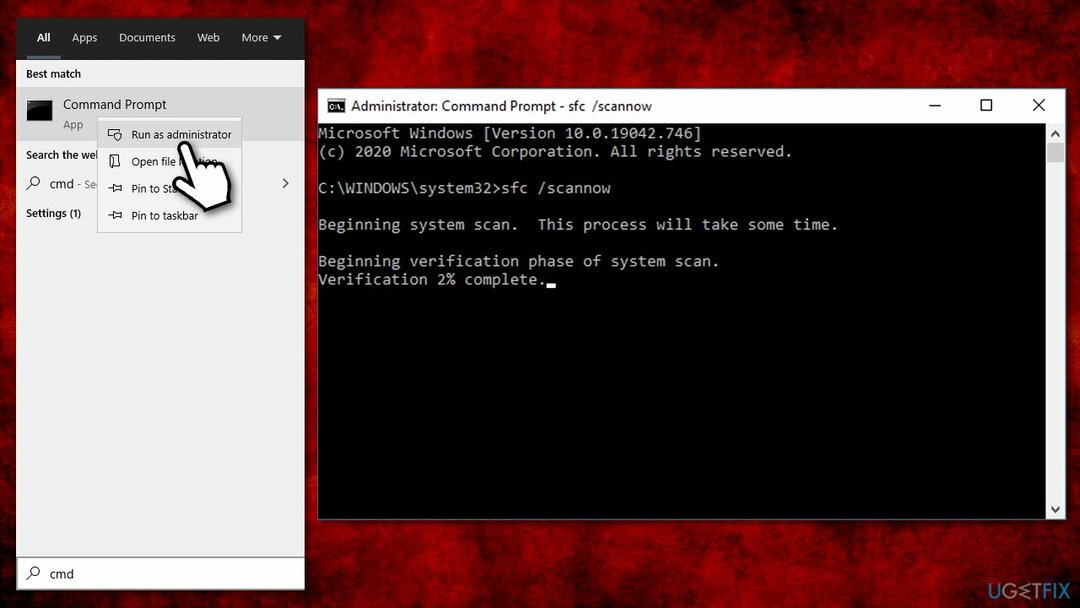
Perbaiki 2. Instal ulang aplikasi terkait
Untuk memperbaiki sistem yang rusak, Anda harus membeli versi berlisensi dari gambar ulang gambar ulang.
Jika kesalahan hanya muncul saat membuka program tertentu, Anda dapat mencoba menginstalnya kembali:
- Klik kanan pada Awal dan pilih Aplikasi dan Fitur
- Gulir ke bawah ke aplikasi yang menyebabkan kesalahan
- Memilih Copot pemasangan dan konfirmasi dengan Copot pemasangan
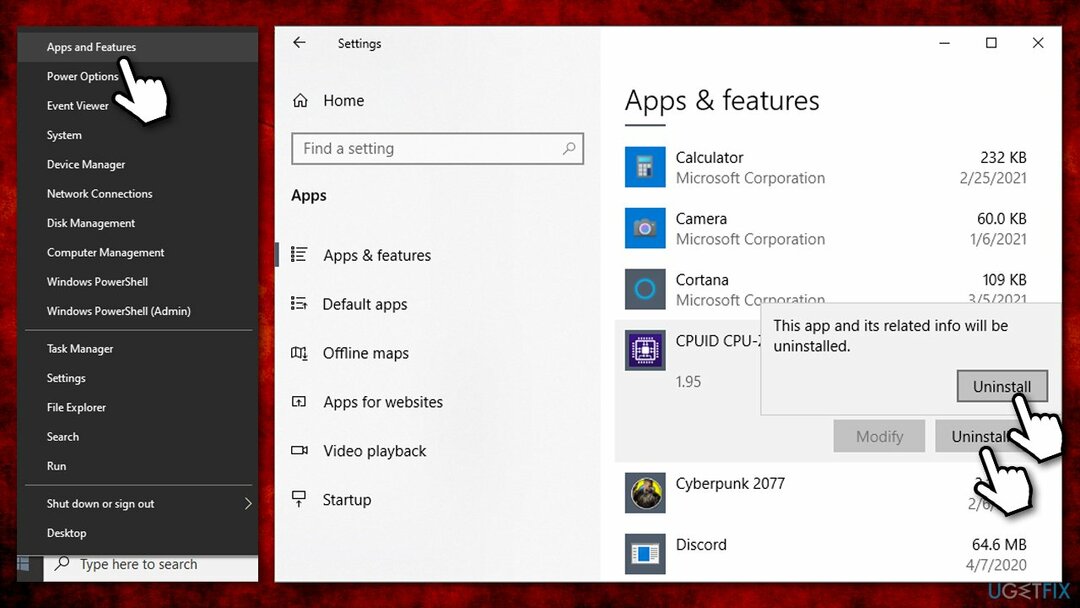
- Unduh ulang dan instal ulang aplikasi dari situs web resmi.
Perbaiki 3. Daftarkan ulang file ExplorerFrame.dll
Untuk memperbaiki sistem yang rusak, Anda harus membeli versi berlisensi dari gambar ulang gambar ulang.
- Membuka Command Prompt sebagai administrator seperti yang dijelaskan sebelumnya
- Salin dan tempel perintah berikut:
regsvr32 ExplorerFrame.dll
- tekan Memasuki dan menyalakan ulang komputer Anda.
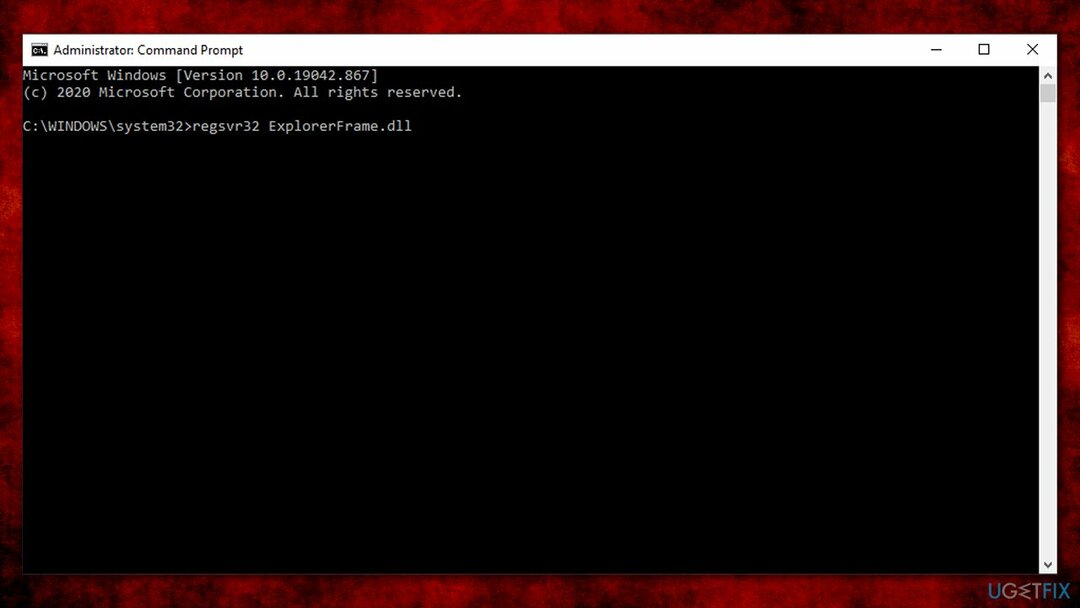
Perbaiki 4. Pindai komputer Anda dari malware
Untuk memperbaiki sistem yang rusak, Anda harus membeli versi berlisensi dari gambar ulang gambar ulang.
Perangkat lunak perusak[3] dapat berdampak negatif pada kemampuan komputer Windows, terkadang menyebabkan berbagai kesalahan sistem. Jadi, Anda harus melakukan pemindaian offline Microsoft Defender untuk memeriksa apakah perangkat Anda terinfeksi atau tidak. Berikut caranya:
- Klik pada Tampilkan item tersembunyi panah di sudut kanan bawah bilah tugas Anda dan klik Pembela Microsoft ikon
- Di sini, klik Perlindungan virus & ancaman
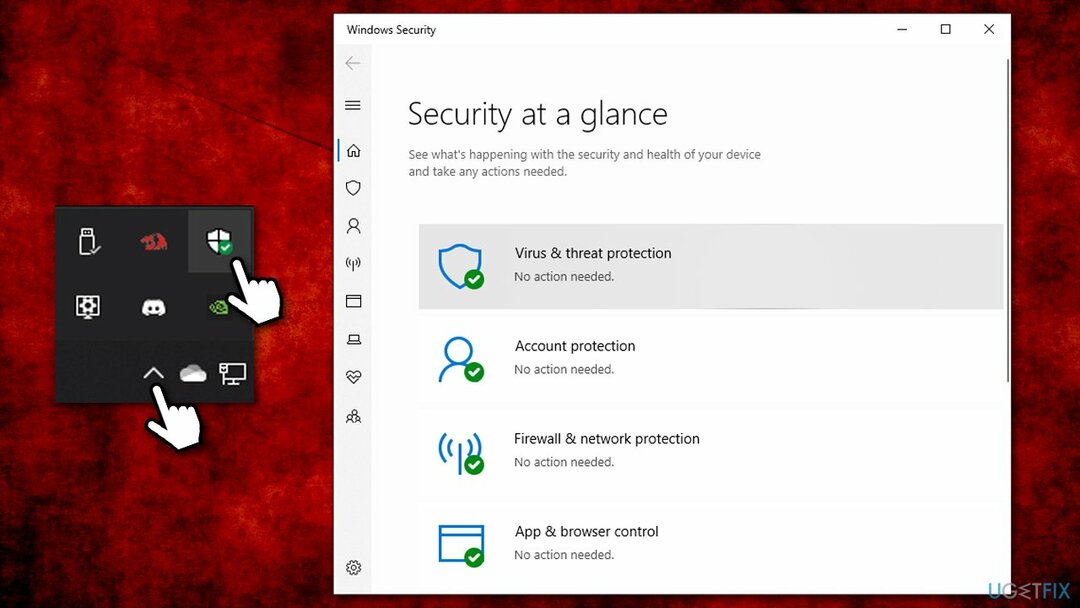
- Memilih Opsi pemindaian
- Gulir ke bawah dan pilih Pemindaian Microsoft Defender Offline
- Terakhir, klik Memindai sekarang
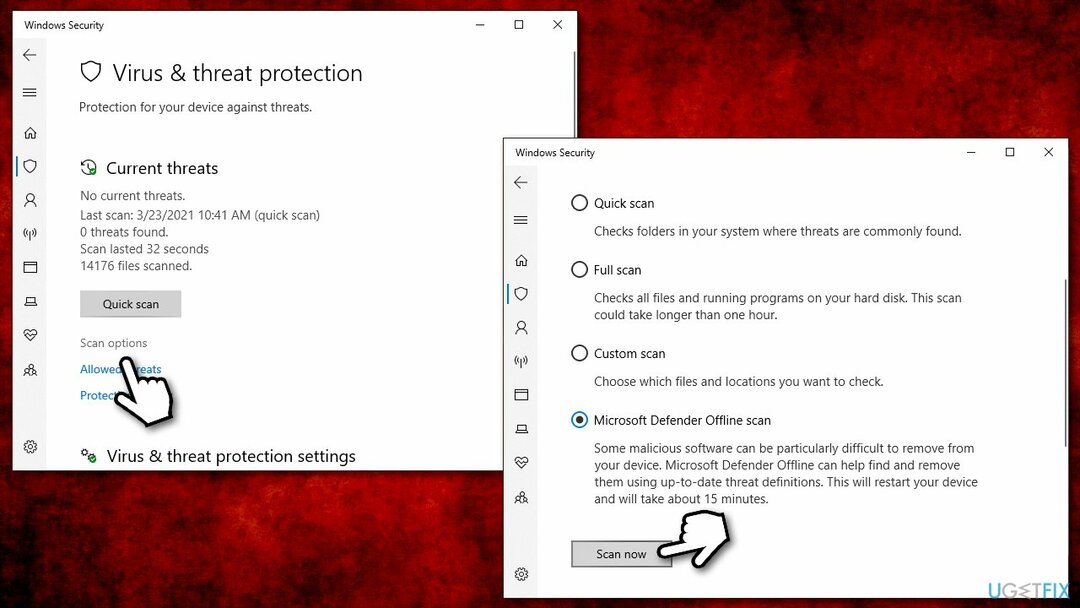
- Komputer Anda akan segera restart dan pemindaian penuh dilakukan.
Perbaiki 5. Setel ulang Windows
Untuk memperbaiki sistem yang rusak, Anda harus membeli versi berlisensi dari gambar ulang gambar ulang.
Jika tidak ada metode di atas yang membantu Anda memperbaiki kesalahan "ExplorerFrame.dll telah dimuat tetapi titik masuk DllRegisterServer tidak ditemukan", Anda harus mengatur ulang Windows. Anda tidak akan kehilangan file pribadi Anda, tetapi Anda mungkin harus menginstal ulang beberapa program dan menetapkan kembali beberapa pengaturan:
- Klik kanan pada Awal lalu pilih Pengaturan
- Memilih Pembaruan & Keamanan dan pergi ke Pemulihan bagian
- Menemukan Setel ulang PC ini bagian dan pilih Memulai
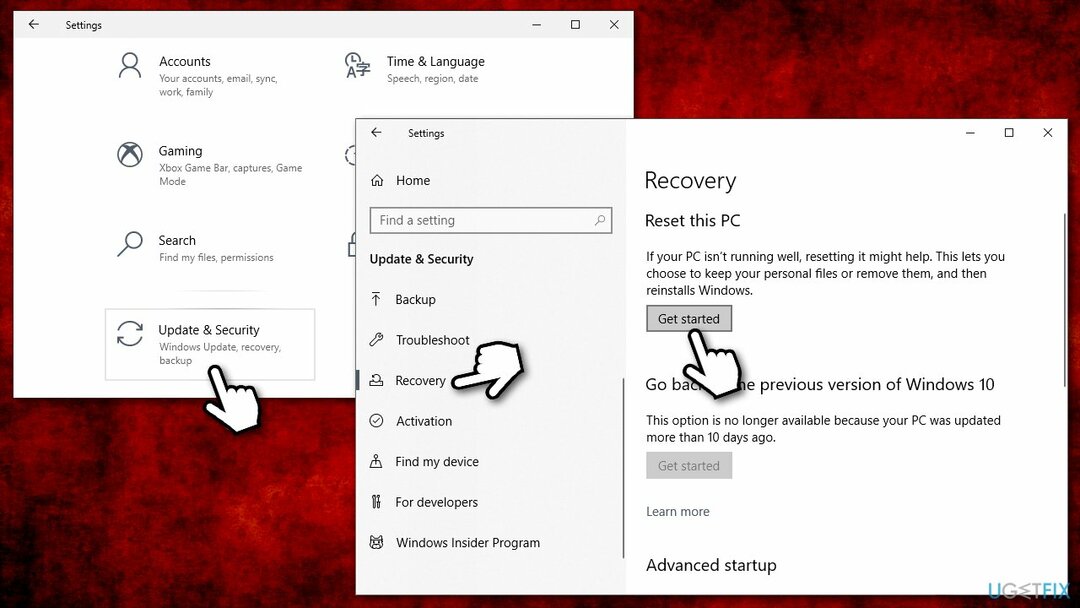
- Di sini, pilih Simpan file saya lalu pilih Unduhan awan
- Tunggu hingga proses selesai.
Perbaiki Kesalahan Anda secara otomatis
tim ugetfix.com mencoba melakukan yang terbaik untuk membantu pengguna menemukan solusi terbaik untuk menghilangkan kesalahan mereka. Jika Anda tidak ingin bersusah payah dengan teknik perbaikan manual, silakan gunakan perangkat lunak otomatis. Semua produk yang direkomendasikan telah diuji dan disetujui oleh para profesional kami. Alat yang dapat Anda gunakan untuk memperbaiki kesalahan Anda tercantum di bawah ini:
Menawarkan
lakukan sekarang!
Unduh PerbaikiKebahagiaan
Menjamin
lakukan sekarang!
Unduh PerbaikiKebahagiaan
Menjamin
Jika Anda gagal memperbaiki kesalahan Anda menggunakan Reimage, hubungi tim dukungan kami untuk mendapatkan bantuan. Tolong, beri tahu kami semua detail yang menurut Anda harus kami ketahui tentang masalah Anda.
Proses perbaikan yang dipatenkan ini menggunakan database 25 juta komponen yang dapat menggantikan file yang rusak atau hilang di komputer pengguna.
Untuk memperbaiki sistem yang rusak, Anda harus membeli versi berlisensi dari gambar ulang alat penghapus malware.

Akses konten video yang dibatasi secara geografis dengan VPN
Akses Internet Pribadi adalah VPN yang dapat mencegah Penyedia Layanan Internet Anda, pemerintah, dan pihak ketiga melacak online Anda dan memungkinkan Anda untuk tetap sepenuhnya anonim. Perangkat lunak ini menyediakan server khusus untuk torrent dan streaming, memastikan kinerja optimal dan tidak memperlambat Anda. Anda juga dapat melewati pembatasan geografis dan melihat layanan seperti Netflix, BBC, Disney+, dan layanan streaming populer lainnya tanpa batasan, di mana pun Anda berada.
Jangan membayar pembuat ransomware – gunakan opsi pemulihan data alternatif
Serangan malware, khususnya ransomware, sejauh ini merupakan bahaya terbesar bagi file gambar, video, pekerjaan, atau sekolah Anda. Karena penjahat dunia maya menggunakan algoritme enkripsi yang kuat untuk mengunci data, itu tidak dapat lagi digunakan sampai tebusan dalam bitcoin dibayarkan. Alih-alih membayar peretas, Anda harus terlebih dahulu mencoba menggunakan alternatif pemulihan metode yang dapat membantu Anda mengambil setidaknya sebagian dari data yang hilang. Jika tidak, Anda juga bisa kehilangan uang Anda, bersama dengan file. Salah satu alat terbaik yang dapat memulihkan setidaknya beberapa file terenkripsi – Pemulihan Data Pro.